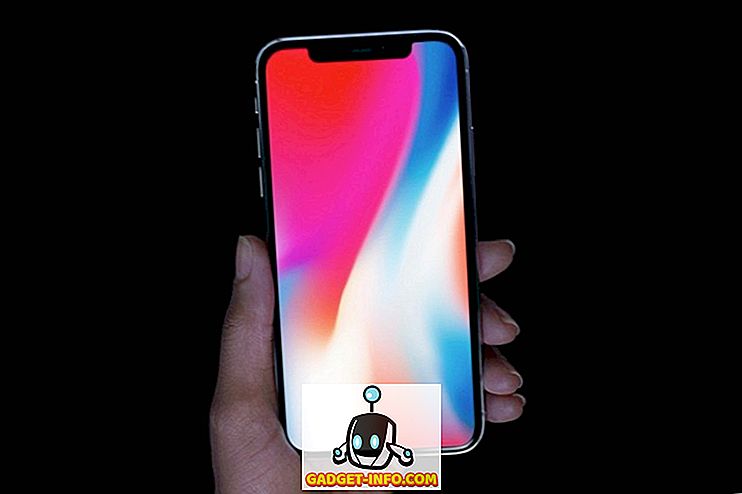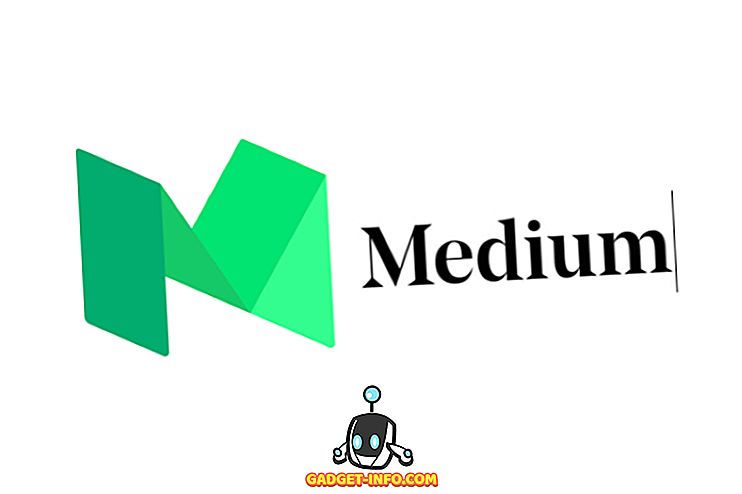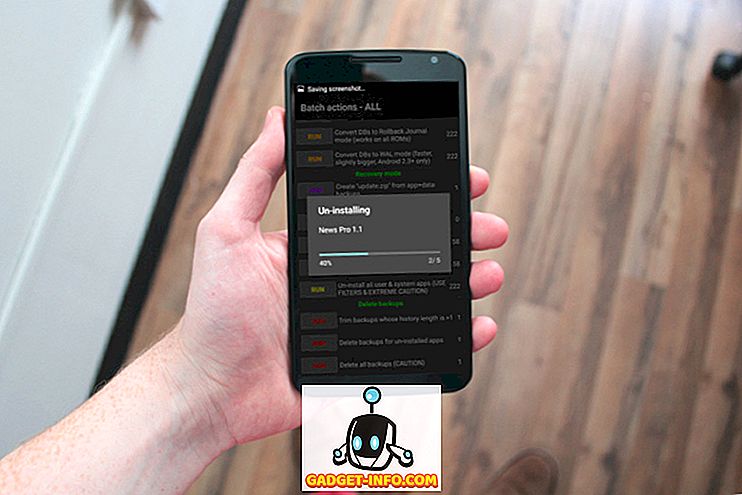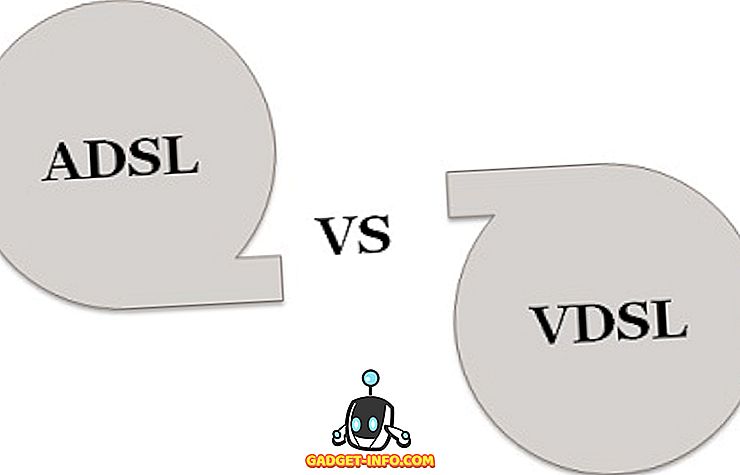„Windows 10“ atnešė nemažai puikių naujų funkcijų, tačiau vertinama funkcija turi būti „Cortana“. Virtualus asistentas su asmenybe padarė daugybę užduočių daug lengviau. Nors tai leidžia jums atlikti tam tikras užduotis, pvz., Sukurti priminimą, naršyti į vietą, gauti naujienų, atidaryti programą ir tt, trūksta kelių gebėjimų. Pavyzdžiui, negalite išjungti ar paleisti kompiuterio tiesiog paprašydami Cortana tai padaryti. Nors Cortana to nedaro, galite ją padaryti. Taip, mums patinka dominuoti! Taigi, čia galite uždaryti arba iš naujo paleisti „Windows 10“ su balsu naudojant „Cortana“:
1. Eikite į „Run“ naudodami „Win + R“ ir įveskite komandą „% appdata%“ ir paspauskite „Ok“ . Tai turėtų atverti „ Roaming “ aplanką „ App Data “ aplanke.

2. Tada eikite į Microsoft-> Windows-> Start Menu-> Programs aplanką. Čia dešiniuoju pelės klavišu spustelėkite tuščią erdvę ir sukurkite naują nuorodą, eikite į Naujas> Nuoroda .
Pastaba : Taip pat galite tiesiogiai pereiti prie aplanko, eikite į „ Šis kompiuteris-> C: -> naudotojai-> naudotojo vardas-> programų duomenys -> tarptinkl . „App Data“ yra paslėptas aplankas, todėl būtinai eikite į „ View-> Options-> Folder & Search“ parinktis ir pažymėkite „Show hidden files, folders and drives“.

3. Įveskite nuorodos vietą kaip „shutdown.exe -s -t 15“ ir spustelėkite „Kitas“ . Įveskite nuorodos pavadinimą kaip „Išjungti“ ir spustelėkite „Baigti“ . Restartuoti sukurkite kitą nuorodą su vieta „ restart.exe -r -t 15 “ ir pavadinkite jį „ Restart “.


Pastaba : Jūs netgi galite nustatyti vietą kaip „shutdown.exe-s“ arba „restart.exe -r“, nes „-t 15“ yra laikas, iki kurio kompiuteris išsijungia arba iš naujo paleidžiamas, kai 15 yra sekundžių skaičius . Taip pat įsitikinkite, kad pavadinimas „Išjungimas“ pavadintas „ Išjungti “, nes tik tada Cortana jį atpažins.

4. Kai tai padarysite, paspauskite „Cortana“ mikrofono mygtuką arba naudokite „Hey Cortana“ kodą ir pasakykite „Open Shutdown“ arba „Open Restart“ . Tada turėtumėte gauti greitą atsakymą, kad jūsų kompiuteris bus išjungtas / iš naujo paleidžiamas per 15 sekundžių ar bet kurį laiką.


Dabar paleiskite arba išjunkite „Windows 10 PC“ su „Cortana“
Jūs galite naudoti tą patį metodą, kad įjungtumėte komandą išjungti „Cortana“, nes viskas, ką jums reikia padaryti, yra sukurti nuorodą su vieta „logoff.exe -l“. Na, tai gana paprasta, tiesa? Taigi, pabandykite tai savo „Windows 10“ kompiuteryje ir išjunkite arba iš naujo paleiskite kompiuterį naudodami „Cortana“. Praneškite mums, jei susiduriate su šiuo metodu. Žemiau pateiktame komentarų skyriuje išjungtas garsas.